Hoe om `n geanimeerde GIF met Adobe Photoshop Elements te skep
Ken jy die klein animasies wat op die internet gesien word wat jou rekenaar as beelde identifiseer? Hulle word "GIFs" genoem, en kan gebruik word vir enigiets van `n avatar na `n emosie. Leer hoe om een te maak met die Adobe Photoshop Elements-program.
conținut
stappe

1
Maak Adobe Photoshop Elements oop en skep `n nuwe lêer. `N goeie grootte vir jou om te oefen is 300 x 300 pixels by 72 dpi. U kan `n deursigtige agtergrond kies, aangesien dit `n interessante effek skep, maar dit is opsioneel.

2
Maak vir elke raam van jou animasie `n laag. Gaan dan voort om jou rame te maak, een in elke laag, met enige animasie tegniek wat jy wil hê. Maak seker dat jou eerste raam die laagste laag is, jou laaste raam is die laag bo en dat al die intermediêre lae in chronologiese volgorde is.

3
Sodra jou tafels klaar is, stel die sigbaarheid van die lae sodat ALLES sigbaar is. Dit is super belangrik.

4
Gaan na die lêer> Stoor vir die web.

5
Merk die boks wat sê `Animeer`.

6
Klik op "Verstek vertoning in die blaaier". Jy moet `n Internet-venster sien wat jou die animasie wys. As jy wil wat jy sien, sluit die blaaier uit en klik "Stoor."

7
As die animasie nie so goed lyk as wat jy verwag het nie, klik "Kanselleer" en maak al die veranderinge wat jy nodig ag.
wenke
- Hoe meer skyfies jy het, hoe beter sal die animasie wees. Die animasie sal egter ook stadiger lyk, dus wees versigtig.
- GIF`s kan van enige grootte wees, dus moenie jou kreatiwiteit beperk nie.
waarskuwings
- Die feit dat jy `n prentlêer as `n GIF stoor, kan die kwaliteit van die prent `n bietjie verminder, so probeer dit eenvoudig genoeg te hou.
- Geanimeerde GIF`s is nie die enigste GIF`e wat bestaan nie. Daar is ook diegene wat staties is, dus as jy net `n lêer as `n GIF wil stoor om die grootte daarvan te verminder, moenie hierdie handleiding gebruik nie.
Deel op sosiale netwerke:
Verwante
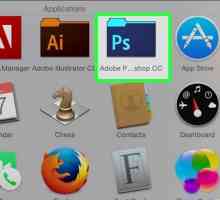 Hoe om `n geanimeerde GIF-lêer met Photoshop CS3 te skep
Hoe om `n geanimeerde GIF-lêer met Photoshop CS3 te skep Hoe om Adobe Photoshop Express af te laai en te gebruik
Hoe om Adobe Photoshop Express af te laai en te gebruik Hoe om `n ID-kaart te ontwerp met behulp van Photoshop
Hoe om `n ID-kaart te ontwerp met behulp van Photoshop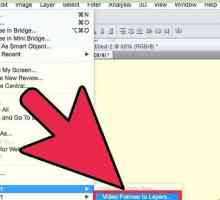 Hoe om `n geanimeerde GIF van `n video in Photoshop CS5 te maak
Hoe om `n geanimeerde GIF van `n video in Photoshop CS5 te maak Hoe om `n eenvoudige animasie met GIMP of Photoshop te maak
Hoe om `n eenvoudige animasie met GIMP of Photoshop te maak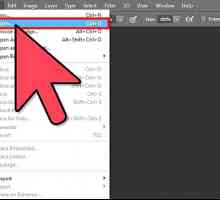 Hoe om te verf met airbrush in Adobe Photoshop CS4
Hoe om te verf met airbrush in Adobe Photoshop CS4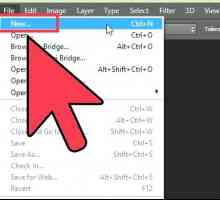 Hoe om te verf en teken in Adobe Photoshop 6
Hoe om te verf en teken in Adobe Photoshop 6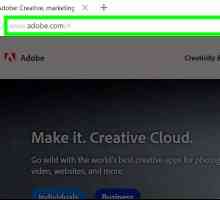 Hoe om gratis Adobe Photoshop CS4 te probeer
Hoe om gratis Adobe Photoshop CS4 te probeer Hoe om die agtergrond van `n prent met Photoshop Elements te verwyder
Hoe om die agtergrond van `n prent met Photoshop Elements te verwyder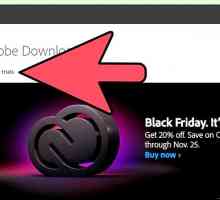 Hoe om Adobe Photoshop Elements te gebruik
Hoe om Adobe Photoshop Elements te gebruik Hoe om mense erkenning te gebruik in Photoshop Elements
Hoe om mense erkenning te gebruik in Photoshop Elements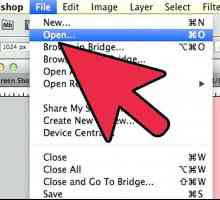 Hoe om `n druppelskadu in Photoshop Elements by te voeg
Hoe om `n druppelskadu in Photoshop Elements by te voeg Hoe om die dekking in Adobe Photoshop aan te pas
Hoe om die dekking in Adobe Photoshop aan te pas Hoe om kleure aan te pas in Adobe Photoshop CS4
Hoe om kleure aan te pas in Adobe Photoshop CS4 Hoe om lipstiffie toe te pas in Adobe Photoshop
Hoe om lipstiffie toe te pas in Adobe Photoshop Hoe om make-up in Photoshop CS3 toe te pas
Hoe om make-up in Photoshop CS3 toe te pas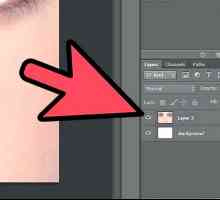 Hoe om `n neus in Adobe Photoshop op te los
Hoe om `n neus in Adobe Photoshop op te los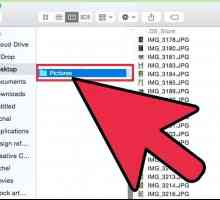 Hoe om geanimeerde GIF`s te skep
Hoe om geanimeerde GIF`s te skep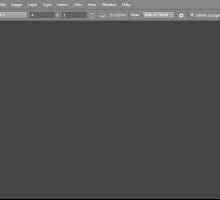 Hoe om agtergronde in Adobe Photoshop te skep
Hoe om agtergronde in Adobe Photoshop te skep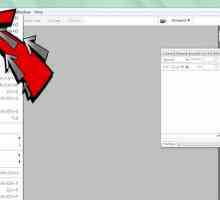 Hoe om Polaroid-tipe rame te skep in Photoshop
Hoe om Polaroid-tipe rame te skep in Photoshop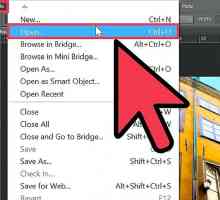 Hoe om `n spieël-effek in Adobe Photoshop te skep
Hoe om `n spieël-effek in Adobe Photoshop te skep
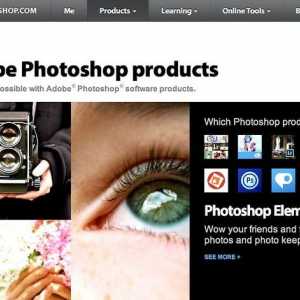 Hoe om Adobe Photoshop Express af te laai en te gebruik
Hoe om Adobe Photoshop Express af te laai en te gebruik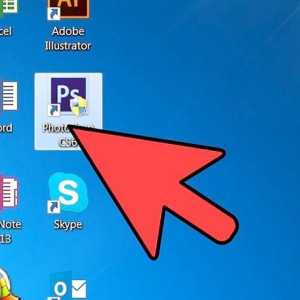 Hoe om `n ID-kaart te ontwerp met behulp van Photoshop
Hoe om `n ID-kaart te ontwerp met behulp van Photoshop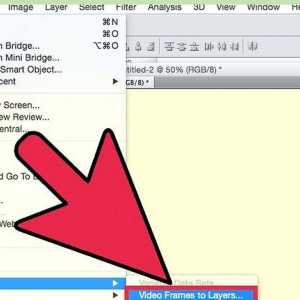 Hoe om `n geanimeerde GIF van `n video in Photoshop CS5 te maak
Hoe om `n geanimeerde GIF van `n video in Photoshop CS5 te maak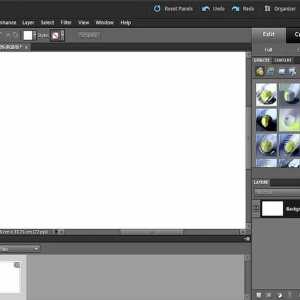 Hoe om `n eenvoudige animasie met GIMP of Photoshop te maak
Hoe om `n eenvoudige animasie met GIMP of Photoshop te maak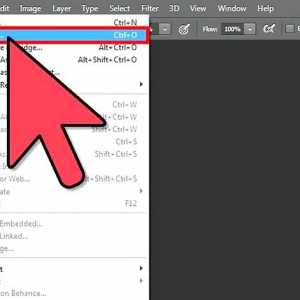 Hoe om te verf met airbrush in Adobe Photoshop CS4
Hoe om te verf met airbrush in Adobe Photoshop CS4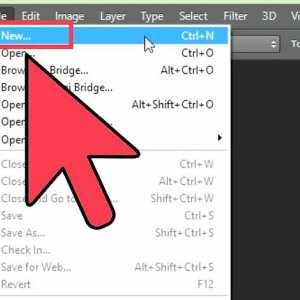 Hoe om te verf en teken in Adobe Photoshop 6
Hoe om te verf en teken in Adobe Photoshop 6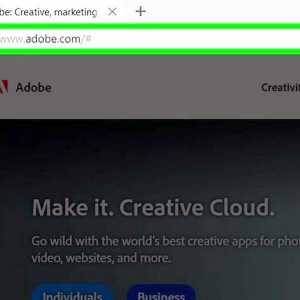 Hoe om gratis Adobe Photoshop CS4 te probeer
Hoe om gratis Adobe Photoshop CS4 te probeer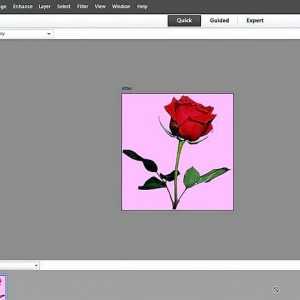 Hoe om die agtergrond van `n prent met Photoshop Elements te verwyder
Hoe om die agtergrond van `n prent met Photoshop Elements te verwyder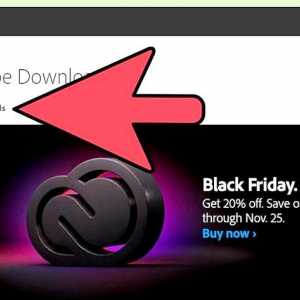 Hoe om Adobe Photoshop Elements te gebruik
Hoe om Adobe Photoshop Elements te gebruik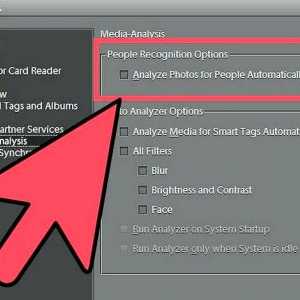 Hoe om mense erkenning te gebruik in Photoshop Elements
Hoe om mense erkenning te gebruik in Photoshop Elements